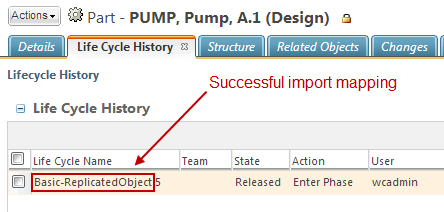복제된 객체 라이프 사이클에 대한 가져오기 매핑 작성
복제된 객체를 가져올 때, 이 객체는 일반적으로 내보낸 ZIP 파일에 지정된 라이프 사이클 템플릿에 지정됩니다. 이 경우 해당 객체는 복제된 객체에 대한 사용자 정의 라이프 사이클 템플릿 작성에 설명된 사용자 정의 라이프 사이클 템플릿에 지정되어야 합니다. 이 작업을 수행하려면 객체를 가져오기 전에 라이프 사이클 가져오기 매핑을 작성합니다.
1. 매핑 관리 유틸리티를 열고 Windchill 설치 내보내기에 대한 매핑 정의 작업을 선택합니다.
2. 매핑 정의 창에서 라이프 사이클 탭을 선택하고 필요에 따라 행을 추가하여 내보낸 라이프 사이클 템플릿의 모든 상태를 사용자 정의 템플릿에 매핑합니다. 예를 들어, OOTB 기본 라이프 사이클에는 작업 중, 릴리즈됨 및 취소됨의 세 가지 상태가 있습니다. 따라서 매핑에는 세 개의 행이 필요합니다.
3. 각 소스 상태가 연관된 대상 상태에 매핑되도록 매핑 필드를 채웁니다. 이 유틸리티는 "소스" 값을 Windchill 설치 내보내기에서 가져온 값 및 Windchill 설치 가져오기에 정의된 값으로 정의합니다. 또한 "매핑된" 값은 로컬리제이션된 텍스트를 표시하는 반면 "소스" 값은 Zip 파일에서 직접 가져와 로컬리제이션되지 않습니다. 예를 들어, 복제된 WTPart 객체에 사용할 기본 라이프 사이클 템플릿 예에 대한 매핑은 다음과 같습니다.
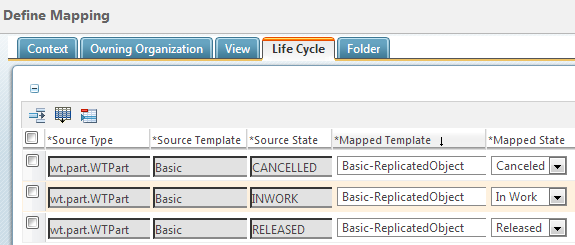
4. 복제되는 모든 객체 유형에 대해 이 프로세스를 반복합니다.
5. 모든 매핑이 완료되면 "확인" 또는 "적용"을 선택하여 저장합니다.
6. 가져오기가 완료되면 복제된 객체의 라이프 사이클 기록을 보고 매핑이 올바른지 확인할 수 있습니다. 복제된 객체의 정보 페이지에 라이프 사이클 기록이 아직 표시되지 않은 경우 이 정보를 포함하도록 새 탭을 추가할 수 있습니다. 예를 들어, 의도한 결과에 설명된 복제된 Pump 객체에는 다음 라이프 사이클 기록이 표시됩니다.